El adquirir un nuevo teléfono no significa que te veas obligado a perder todos tus mensajes, fotos y videos de WhatsApp. En este artículo te mostramos como mover tu WhatsApp de un teléfono a otro.
 Configurar un nuevo teléfono es una buena oportunidad para acabar con el desorden del antiguo dispositivo, aunque sospechamos que probablemente quieras conservar parte de ese caos de archivos .Por ejemplo, los mensajes, videos, fotos y otro tipo de archivos de WhatsApp, ya que una vez que has configurado la app en el nuevo teléfono te das cuenta de que no puedes acceder a todo ese contenido. Por suerte, con un poco de trabajo, podrás mover todo ese contenido al nuevo teléfono.
Configurar un nuevo teléfono es una buena oportunidad para acabar con el desorden del antiguo dispositivo, aunque sospechamos que probablemente quieras conservar parte de ese caos de archivos .Por ejemplo, los mensajes, videos, fotos y otro tipo de archivos de WhatsApp, ya que una vez que has configurado la app en el nuevo teléfono te das cuenta de que no puedes acceder a todo ese contenido. Por suerte, con un poco de trabajo, podrás mover todo ese contenido al nuevo teléfono.
Usando Google Drive podrás mantener una copia de seguridad de todo el contenido que se encuentra en tu cuenta de WhatsApp, una vez hayas instalado la app en el dispositivo nuevo este buscará automáticamente toda esta información que deseas conservar. Aquí te explicamos paso a paso como configurar esta opción.
Como restaurar WhatsApp en un teléfono nuevo
1. Asegúrate de tener instalada y funcionando la aplicación gratuita “Google Drive” en tu teléfono viejo. Si no la tienes, descárgala desde “Google Play”.
2. Abre WhatsApp y pulsa los tres puntos de la esquina superior derecha, elige Configuración > Conversaciones > Copia de seguridad de conversaciones.
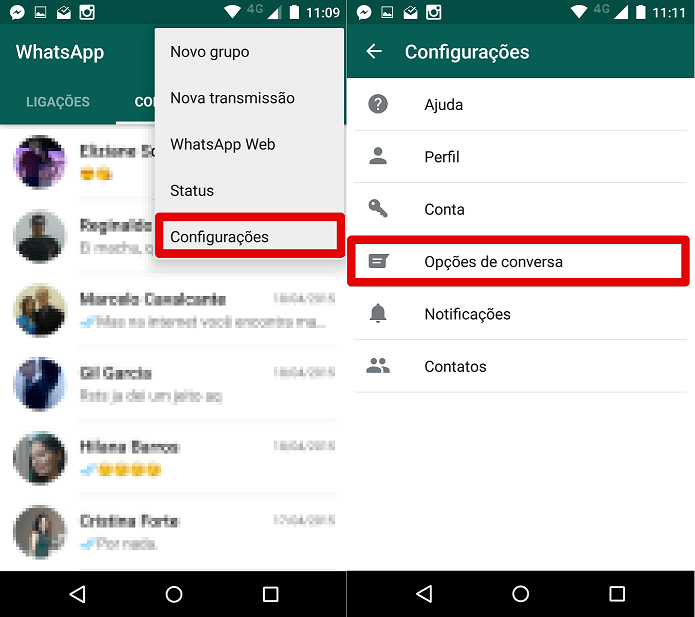 3. Por defecto (asumiendo que ya tienes instalado “Google Drive”) WhatsApp intentará cada día, respaldar automáticamente las conversaciones durante la noche. Sin embargo, si has desconectado tu dispositivo de la red Wi-Fi, lo más probable es que WhatsApp no pueda realizar el respaldo de la información. Pulsa el botón verde de respaldo para asegurarte de que la información se ha guardado correctamente,
3. Por defecto (asumiendo que ya tienes instalado “Google Drive”) WhatsApp intentará cada día, respaldar automáticamente las conversaciones durante la noche. Sin embargo, si has desconectado tu dispositivo de la red Wi-Fi, lo más probable es que WhatsApp no pueda realizar el respaldo de la información. Pulsa el botón verde de respaldo para asegurarte de que la información se ha guardado correctamente,
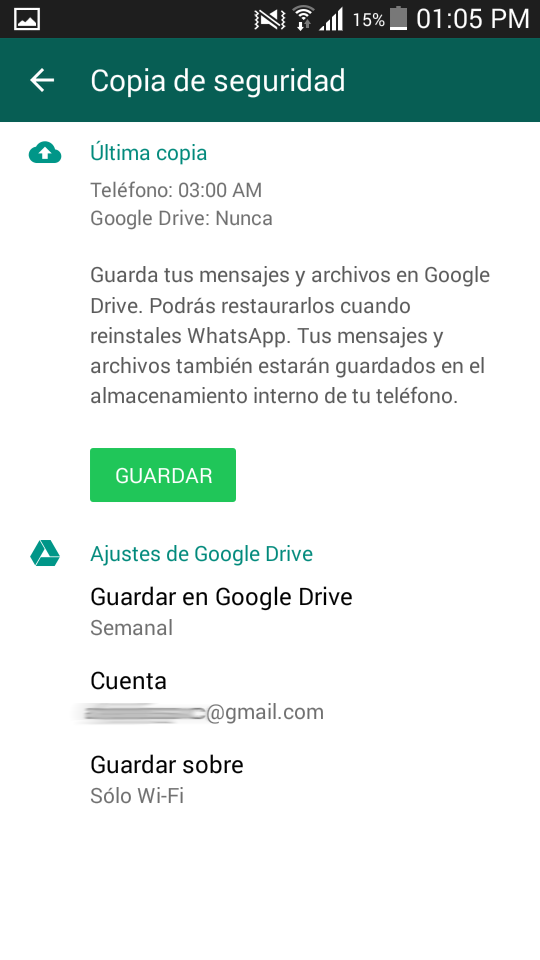 4. Instala en tu nuevo dispositivo tanto WhatsApp como Google Drive desde la “Google Play”. Necesitarás estar conectado usando la misma cuenta de Google que en tu dispositivo anterior.
4. Instala en tu nuevo dispositivo tanto WhatsApp como Google Drive desde la “Google Play”. Necesitarás estar conectado usando la misma cuenta de Google que en tu dispositivo anterior.
5. Inicia WhatsApp, cuando se te presente un mensaje hablándote de los Términos del Servicio y Póliza de Seguridad haz clic en “Aceptar” y Continuar”, ahora deberás seguir las instrucciones para verificar tu número de teléfono. Damos por hecho, que pese a estar cambiando de dispositivo, estas conservando el mismo número de teléfono.
6. WhatsApp buscará inmediatamente el respaldo que has realizado anteriormente en Google Drive, y debería cargar toda la información de forma automática en el nuevo dispositivo. Si deseas restaurar todas tus conversaciones, fotos y videos en el nuevos dispositivo haz clic en el botón Restaurar. (Si eliges la opción de Saltar este paso, obtendrás una versión de WhatsApp nueva)
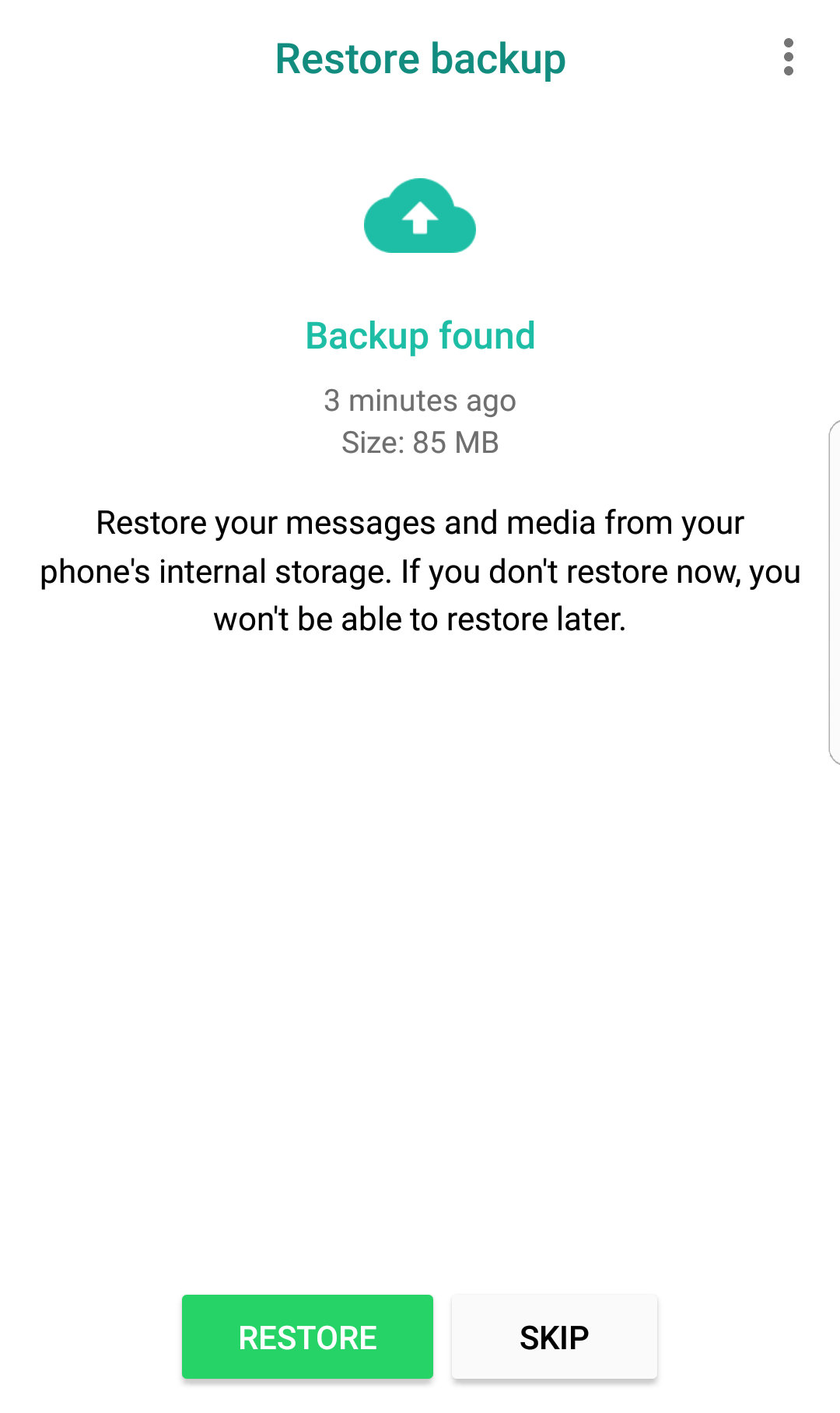 7. WhatsApp comenzará a cargar tus archivos. Restaurar tus mensajes solo tomará uno o dos minutos, sin embargo, si normalmente envías fotos y videos se demorará un poco más de tiempo. Encontrarás que una vez que tus mensajes se hayan restaurado podrás comenzar a utilizar WhatsApp, mientras tus archivos multimedia continuarán descargándose en un segundo plano. Haz clic en Continuar.
7. WhatsApp comenzará a cargar tus archivos. Restaurar tus mensajes solo tomará uno o dos minutos, sin embargo, si normalmente envías fotos y videos se demorará un poco más de tiempo. Encontrarás que una vez que tus mensajes se hayan restaurado podrás comenzar a utilizar WhatsApp, mientras tus archivos multimedia continuarán descargándose en un segundo plano. Haz clic en Continuar.
8. Introduce un nombre para tu perfil WhatsApp, y haz clic en Siguiente. A partir de este momento WhatsApp debería estar funcionando de la misma manera que en tu dispositivo antiguo.
Lee mas:
Hackear cuenta de WhatsApp